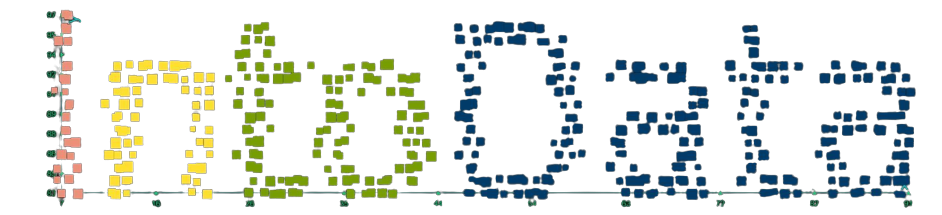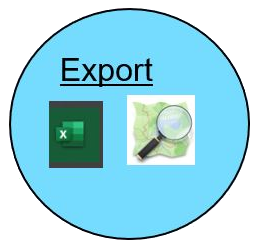
Exportieren
Die eben dargestellten und ausgewählten Daten können in bekannte Tools exportiert werden.
- Excel
- Kartendarstellung – aus Daten mit GPS Information
z. B. durch Verknüpfen einer PLZ – GPS Koordinaten Tabelle - Strukturierte Form der Daten zur Weiterverarbeitung (json-Format)
intoData:
Ausgewählte Daten -> exportieren, immer wieder
Excel, Karten, json-Datei als Ziel
Nach dem Darstellen und Analysieren der Daten kann es nun nötig werden, Daten in anderen Tools erneut aufzurufen und zu bearbeiten oder ortsbezogene Daten auf der Landkarte zu betrachten.
Dafür stehen in intoData mehrere Möglichkeiten zur Verfügung:
- Export von Daten als Excel
- Übertragung von Informationen auf die Landkarte
- Allgemeiner Export als json-Datei
Excel-Export
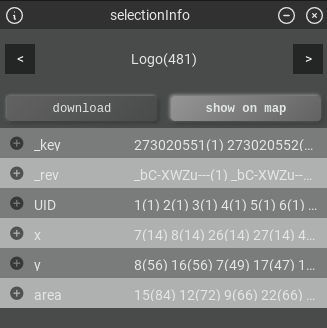
Will man die derzeit ausgewählten Daten als Excel herunterladen, gibt es dafür eine einfache Download-Möglichkeit: Im Fenster „selectionInfo“ (bzw. „Auswahl Info“) gibt es dafür die Option „download“. Darunter werden noch genauere Informationn zur Auswahl angezeigt. Neben der download-Funktion steht hier auch der Export auf die Karte zur Verfügung.
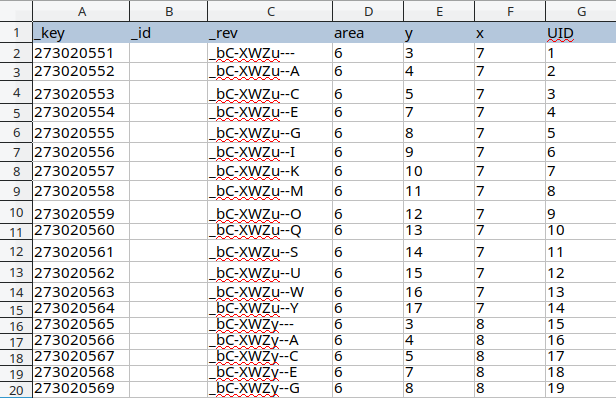
Alle Daten werden automatisch von intoData organisiert: Jeder Knotentyp erhält ein eigenes Tabellenblatt und jede Eigenschaft der Knoten eine eigene Spalte. Diese Tabelle kann nun einfach weitergereicht oder bearbeitet werden.
Karten-Export
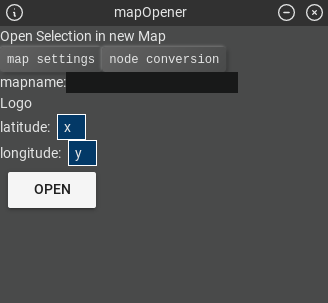
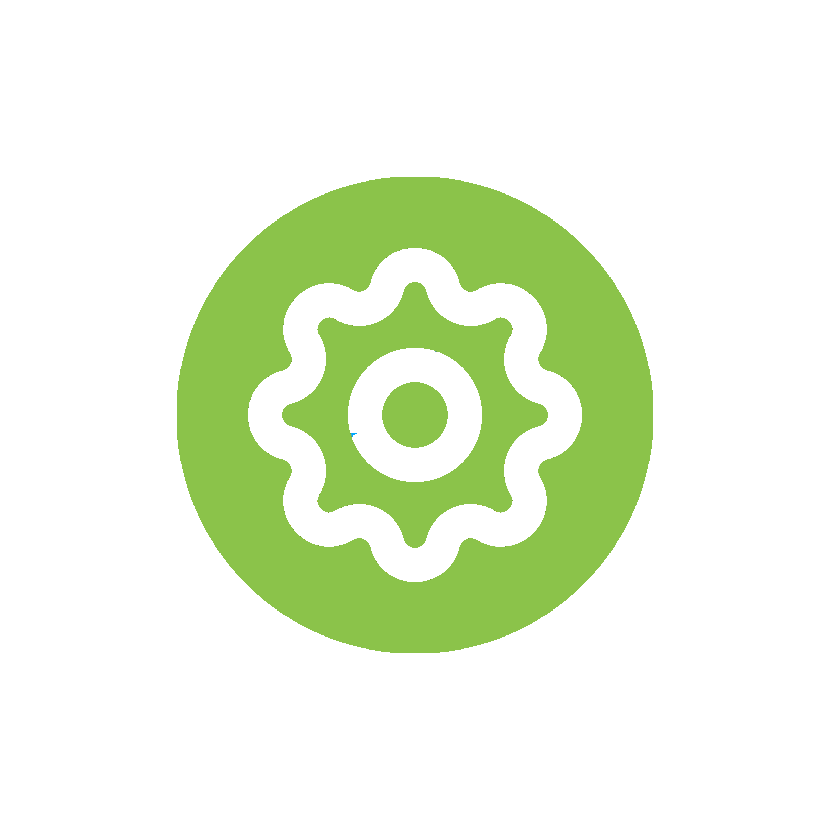
Will man nun bestimmte Knoten auf der Landkarte abbilden, um z. B. Warenströme oder die geographische Position diverser Kunden miteinander zu vergleichen, wählt man als ersten Schritt die gewünschten Knoten aus. Um den Export auf die Karte durchzuführen, öffnet man den „mapOpener“ und gibt an, welche Parameter als Längen- bzw. Breitengrad dienen sollen (longitude – latitude).
Siehe Karten für die Möglichkeiten
Um diesen Schritt durchzuführen, müssen die Daten zuvor richtig verknüpft werden, um wie gewollt übertragbar zu sein. –> Siehe Strukturieren
Allgemeiner Export des Graphen als json-Datei
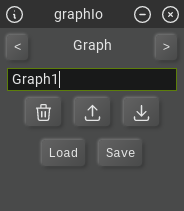
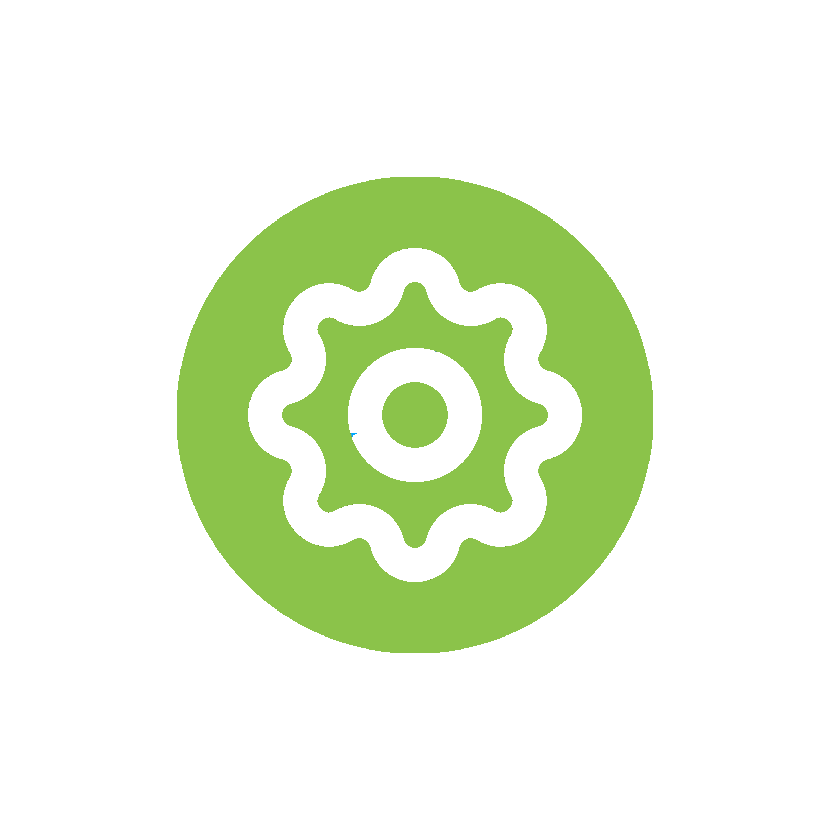
Eine weitere Option, Daten zu exportieren, ist als json-Datei. Mit dem Ausführen der Speichern/Laden-Funktion öffnet man ein Fenster mit mehreren Auswahlmöglichkeiten. Die erste speichert alle derzeit geladenen Nodes.
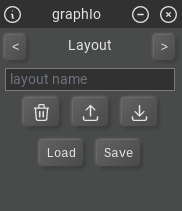
Weiters ist es möglich, alle Fenster, die man geöffnet hat, zu speichern. Dies ermöglicht ein einmaliges Konfigurieren aller Fenster, die man dann mit wenigen Klicks erneut laden kann.
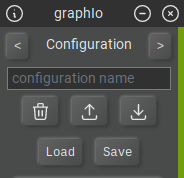
Arbeitet man über einen längeren Zeitraum mit einer ähnlichen, wenn nicht sogar mit der gleichen Datenbank, erleichtert ein einheitliches Farbschema die Orientierung deutlich. Um dieses nicht bei jeder Nutzung neu festlegen zu müssen, kann man alle Farb-, Größen- und Kanteneinstellungen zwischenspeichern oder herunterladen.

Um auf die Karte exportierte Nodes herunterzuladen bzw. sie wieder auf der Karte darzustellen, gibt es hier ebenfalls die Option, Kartendaten als json-Datei zwischenzuspeichern.